Även om iPhones i stort sett har ersatt fristående videokameror, erbjuder de inte samma poleringsnivå som en dedikerad videokamera eller DSLR producerar. Det är sant att "den bästa kameran är kameran du har med dig", men du kan nästan alltid se en videofilm på en telefon.
Kvalitetsgapet beror dock inte enbart på linserna och tekniken i våra telefoner. Dåliga vanor får många iPhone -videor att se slöa ut. För att visa hur bra en iPhone -video kan vara lägger jag all min filmkunskap till montaget nedan.
Istället för att använda min $ 3000 videokamera, jag tog min iPhone. Med ett minimum av tillbehör lyckades jag producera vad jag tycker är en ganska filmisk video. Du kan se resultaten nedan - och sedan ger jag dig några användbara tips och tricks för att spela in iPhone -videor som ett proffs.
Det här inlägget innehåller affiliate länkar. Cult of Mac kan tjäna en provision när du använder våra länkar för att köpa objekt.
Pro iPhone videotips
Med tanke på att jag fotade allt det där med en iPhone 7, tycker jag att filmen ser bra ut. När jag visade det mina vänner som arbetar med videoproduktion, var de hårt pressade att inse att det sköts på en enhet som passar inuti min ficka.
Jag kommer att köra igenom alla iPhone-videotips och -trick som jag använde för att producera montaget i instruktionsvideon nedan.
Nedan hittar du en lite mer detaljerad titt på tipsen i videon, tillsammans med länkar till några av de nämnda koncept och produkter.
Använd inte Apples app för kamera
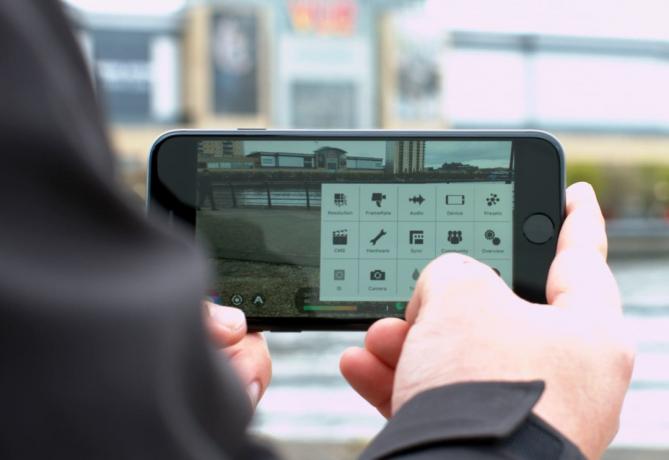
Foto: Ste Smith/Cult of Mac
Även om det är superpraktiskt att komma åt från låsskärmen, saknar iPhone-kameraappen i lager viktiga kontroller som är nödvändiga för att spela in video på proffsnivå. Visst, du kan trycka på skärmen för att låsa in en fokus eller exponeringspunkt... men det är ungefär det. Dessutom begränsar iPhone 7: s inbyggda kameraapp bithastigheten för 4K-video till 47 Mbps för att hålla filstorleken nere.
Du kan spela in video av högre kvalitet och få mer kontroll med en av flera appar från tredje part. Mitt val av parti är FiLMiC Pro. Till $ 15 kan det verka dyrt för en app. Men om du spelar in mycket video på din iPhone kommer det att vara värt vartenda öre.
FiLMiC Pro ger dig alternativ
Varför FiLMiC Pro? För det första kan du spela in video med högre bithastigheter, vilket i sin tur innebär bättre bildkvalitet.
För det andra är det fullt med lättanvända och kraftfulla verktyg som låter dig ta full kontroll när du spelar in video. Appen förvandlar i princip iPhone-kameran till en DSLR i fickformat (åtminstone när det gäller funktionalitet). Med FiLMiC Pro är det extremt enkelt att styra exponering och fokus med två iPod-liknande hjul på vardera sidan av iPhones pekskärm. Vitbalansen kan styras genom en färgpalett eller förutbestämda förinställningar eller två anpassade förinställningar du väljer.
Att ställa in din vitbalans och exponering innan du trycker på inspelningsknappen eliminerar iPhone: s automatisk vitbalans. Det är där videon cyklar genom nyanser av orange och blått, med exponeringen som hoppar från superljus till mörk, beroende på vart du riktar kameran.
FiLMiC Pro: s lilla rullningshjul för fokusering gör det superenkelt att skapa filmiska dragfokusskott, där du flyttar fokus från ett objekt eller en person i förgrunden till bakgrunden. Plus, med appens topp- och zebraöverlägg kan du dubbelkolla alla dina inställningar och se till att objektet du vill fokusera är så skarpt som möjligt.
Bildfrekvensen är också lätt att justera i appen, från de filmiska 24 bilderna per sekund ända upp till 120 eller 240 fps (beroende på din iPhone -modell).
Håll det stadigt!

Foto: Ste Smith/Cult of Mac
Om du inte tittar på The Blair Witch Project eller Cloverfield, en skakig kamera är en stor berättelse om att en video har tagits på en iPhone. Oftare än inte använder professionella videoproducenter stativ eller Steadicam -riggar för att förhindra att tittarna känner sig illamående när de tittar på videor.
Om du inte har pengar att köpa utrustning av professionell kvalitet eller kanske inte skulle använda det konsekvent kan lågkostnadsalternativ ge liknande resultat.
Vill du inte lägga en enda dollar på tillbehör? Ditt bästa alternativ är att helt enkelt luta sig på föremål eller till och med en person för att hålla en hel del skakningar i schack. Tyvärr kommer detta att begränsa din rörelse. Att skapa en härlig, slät panna eller lutning kommer att se ut som en vinglig röra om du inte är välsignad med händerna på en kirurg.
Om du vill spendera det minsta, investera några dollar i ett stativfäste. Detta låter dig montera din iPhone på valfri stativ, så du kommer att kunna hålla din iPhone perfekt stabil medan du gör fina, smidiga kamerarörelser. Dessa kan börja med ett par dollar på Amazon, men jag har valt Studio Neat’s Glif, som kommer in på $ 28. Jag älskar den lilla och enkla designen, plus konstruktionen är solid så min iPhone känns supersäker.
Skaffa dig en gimbal
Spendera lite mer och du kan få en gimbal, ett av de senaste och mest populära alternativen för att stabilisera din kamera. En gimbal minskar vibrationer och skakningar som orsakas av rörelser, med hjälp av tre motorer för att hålla kameran jämn. Det ger illusionen att kameran svävar genom luften.
Allt detta möjliggör smidiga rörelser vid filmning av handhållna bilder. Gimbals är särskilt bra för att spåra bilder, där du följer ett motiv eller rör dig runt något. Detta ökar den filmiska känslan av din video.
Den mest kända gimbalen är DJI Osmo. Men för $ 300 är det inte riktigt nybörjarutrustning. Som tur är producerar fler och fler bra gimbalalternativ med tre axlar till en lägre prispunkt. Den jag har använt är Zhiyun Tech Smooth-Q gimbal, som kommer in på $ 139 på Amazon.
Till det priset erbjuder Smooth-Q gimbal mycket bättre värde än Osmo-och ger fortfarande fantastiska resultat.
Undvik att zooma

Foto: Ste Smith/Cult of Mac
Zooma aldrig när du spelar in video. Det förstör inte bara tydligheten och kvaliteten på din video, den drar dina tittare direkt ur det de tittar på istället för att låta dem njuta av det visuella.
En digital zoom dödar snabbt kvaliteten på din video. När du anstränger dig för att få den bästa videon som din iPhone kan fånga vill du inte förstöra allt med korniga, sträckta bilder. Om du behöver vara närmare något, rör dig fysiskt närmare.
Du behåller all kvalitet på din iPhones kamera, och närhet kommer också att resultera i utveckling skärpedjup. Bakgrunden till ditt skott kommer att börja gå ur fokus medan förgrundsobjekten håller sig skarpa och drar den uppmärksamhet de förtjänar.
Om du långsamt vill flytta dig närmare ett objekt, använd en gimbal och spåra in. Använd en kontorsstol med hjul (eller något liknande) för att långsamt trycka in. Skillnaden blir natt och dag.
Den enda gången jag skulle säga att det är acceptabelt att zooma är om du växlar mellan de två linserna på iPhone 7 Plus.
Videobelysning och ljud
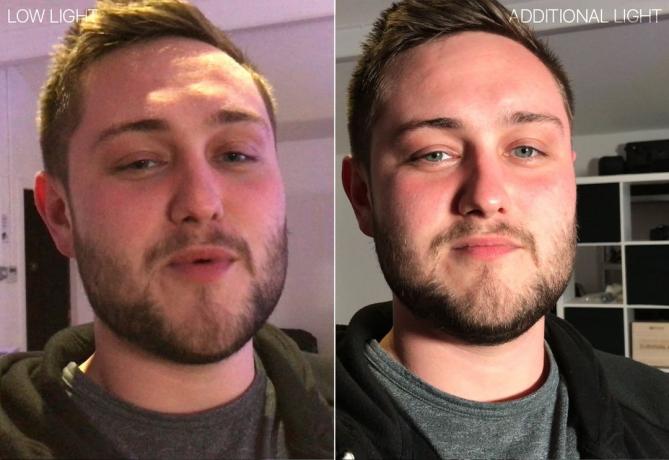
Foto: Ste Smith/Cult of Mac
Belysning kan göra stor skillnad i hur bra din video ser ut. Varje selfie -drottning vet detta. Men när du filmar med iPhone, desto mer ljus du måste arbeta med desto bättre. Även om iPhone-kamerans prestanda i svagt ljus har förbättrats med stormsteg de senaste åren ser videon som tagits i ett mörkt rum fortfarande ganska korniga ut.
Uppenbarligen kan du alltid styra belysningen i dina bilder, men det är något du hela tiden bör tänka på. Om du kan flytta till någonstans med bara lite mer ljus kan det göra en enorm skillnad. I exemplet ovan togs bilden till vänster med taklampor. För bilden till höger lade jag till en extra lampa som pekade på mig. Skillnaden är ganska tydlig.
Ljud spelar också en avgörande roll i video - särskilt om du pratar med kameran eller presenterar en video för, säg, YouTube. Använda en extern mikrofon, t.ex. Rode smartLav+ kommer att göra en enorm skillnad i kvalitet. Det betyder också att du kan vara längre bort från kameran när du filmar. (Som du säkert kan se från videon ovan hjälper ingenting så mycket om du filmar i vinden.)
Få varje bildruta att räknas

Foto: Ste Smith/Cult of Mac
Mitt sista tips kräver inga ytterligare produkter eller appar, men kommer att göra en enorm skillnad. Lär dig att rama in varje skott ordentligt. (Och jag menar inte bara fotografering i landskap i motsats till porträtt.)
I stället för att bara peka och skjuta slumpmässigt, fundera lite på hur du ramar in varje skott. Detta kommer att gå långt för att producera enastående video.
Både iPhone -kameraappen och FiLMiC Pro erbjuder nätöverlägg. De hjälper dig att balansera ett skott naturligt: Det finns punkter i en bild där innehållet bara "snäpper" på plats.
Att använda rutnät för att rama in dina bilder gör dina videobilder mer visuellt tilltalande. Om du vill lära dig mer, sök på Google efter "gyllene spiral" eller den "tredjedels regel. ” Men i grund och botten är allt du behöver veta att slå på gallren i din kamera och antingen rikta motivet mot en av de skärande linjerna eller hålla din horisont på en av de horisontella linjerna.
Det finns ingen bestämd regel, eftersom allt är en smaksak. Dock ger gallren dig något att mäta din smak mot. Experimentera också med bildhastigheter och kamerarörelser.
När du har spelat in hela din video är det dags att redigera allt tillsammans. jag använder Adobe Premiere på min Mac dag ut och dag in. Men massor av appar, som Apples nya klipp, låter dig redigera fantastiska videor direkt från din telefon.
Visa oss din egen iPhone -video
Förhoppningsvis kan dessa iPhone -videotips hjälpa dig att producera mer fantastiska videor än vanligt. Om du har spelat in några videoklipp på din iPhone, lämna en länk i kommentarsfältet, eftersom jag gärna skulle kolla in dem. Se också till att prenumerera på Cult of Mac YouTube -kanal för att hålla dig uppdaterad med alla våra senaste videor.
